Yhdistä HubSpot ja NetSuite
Päivitetty viimeksi: helmikuuta 28, 2024
Saatavilla minkä tahansa seuraavan Tilauksen kanssa, paitsi jos toisin mainitaan:
|
|
Yhdistä HubSpot- ja NetSuite-tilit HubSpot-tietojen synkronoinnin avulla. Kun olet yhdistänyt tilisi, voit luoda NetSuite-myyntitilauksen kauppapohjaisen työnkulun avulla.
Sovelluksen vaatimukset
- Sinun on oltava Super Admin tai sinulla on oltava App Marketplace -oikeudet HubSpot-tililläsi.
- NetSuiten käyttöönottovaiheet on suoritettava järjestelmänvalvojan toimesta.
- Tarvitset vähintään Operations Hub Starterin, jotta voit luoda mukautettuja kenttäkuvioita.
Yhdistä sovellus
- Napsauta HubSpot-tilisi ylänavigointipalkin Markkinapaikka-kuvaketta marketplace ja valitse Sovelluskauppa.
- Napsauta hakupalkkia ja kirjoita NetSuite.
- Valitse tuloksista NetSuite.
- Napsauta oikeassa yläkulmassa Asenna sovellus.
- Esiin tulee valintaikkuna, jossa kysytään NetSuite-tilisi tietoja. Sinun on suoritettava seuraavat vaiheet NetSuite-tililläsi ennen näiden tietojen syöttämistä:
1. Ota NetSuiten ominaisuudet käyttöön
NetSuite-integraation käyttöönottoa varten sinun on otettava NetSuite-tililläsi käyttöön REST-verkkopalvelut, OAuth 2.0 ja Server-side RESTlets.
- Siirry NetSuite-tililläsi kohtaan Setup > Company > Enable Features.
- Vahvista kohdassa Enable features (Ota ominaisuudet käyttöön), että alla olevat ominaisuudet on otettu käyttöön:
- Ota Analytics-kohdassa käyttöön Suiteanalyticsworkbook.
- Ota SuiteCloud-kohdassa käyttöön:
- Soap web services
- REST-verkkopalvelut
- Token-pohjainen todennus
- Suitescript-palvelin
2. Asenna HubSpotin synkronointipaketti.
- Siirry NetSuite-tililläsi kohtaan Mukauttaminen > SuiteBundler > Etsi ja asenna niput.
- Etsi hakupalkissa HubSpot Sync Bundle. Napsauta sitten Asenna.
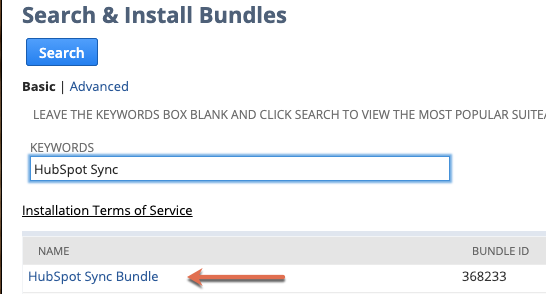
Huomaa: nipun asentaminen voi kestää jopa 5 minuuttia. Kun paketti on asennettu, tilasarakkeessa näkyy vihreä rasti.
3. Määritä HubSpot-synkronointirooli
Sinun on määritettävä HubSpot-synkronointirooli käyttäjille, jotka voivat yhdistää HubSpot-integraation.
- Siirry NetSuite-tililläsi kohtaan Luettelot > Työntekijät > Työntekijät > Haku.
- Etsi sen käyttäjän nimi, jolle haluat määrittää roolin, ja valitse sitten Muokkaa.
- Siirry Access-välilehdelle. Etsi Role (Rooli ) -kohdasta ja valitse HubSpot Sync -rooli. Napsauta Lisää.
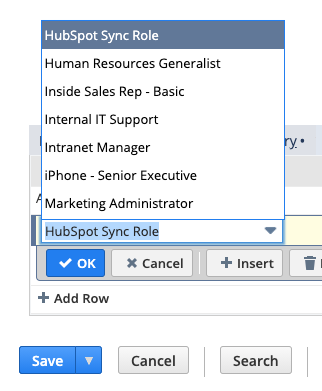
- Napsauta vasemmassa alareunassa Tallenna.
4. Etsi NetSuite-tilin ID, Access Token ID ja Access Token Secret.
Sinun on lisättävä alla olevat tiedot HubSpot-tilisi ponnahdusikkunaan:
Access your NetSuite Account ID
- Siirry NetSuite-tililläsi kohtaan Setup > Integration (Asetukset > Integrointi) ja valitse sitten SOAP Web Services Preferences (SOAP-verkkopalveluasetukset).
- Tilisi tunnus on lueteltu Ensisijaiset tiedot -osiossa.
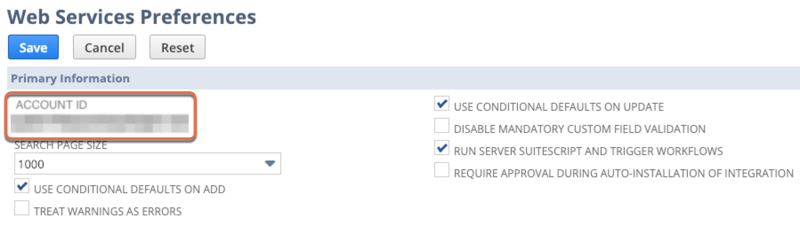
Luo Access Token ID ja Access Token Secret -salaisuus.
- Siirry NetSuite-tililläsi kohtaan Setup (Asetukset ) > Users/Roles (Käyttäjät/Roolit ) ja valitse Access Tokens (Pääsy-tunnukset ) > New (Uusi).
- Valitse sovellus HubSpot Sync ja rooli HubSpot Sync Role.
- Token ID ja Token Secret näkyvät Token Id / secret -osiossa.
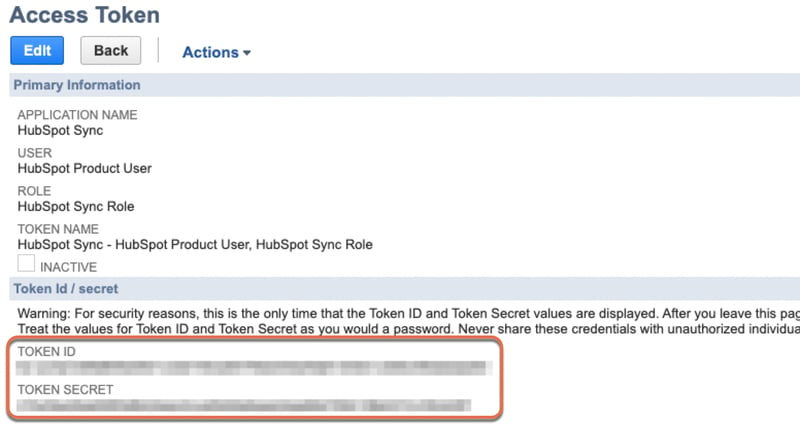
- Kopioi Account ID, Token ID ja Token Secret ja liitä ne HubSpotin ponnahdusikkunaan.
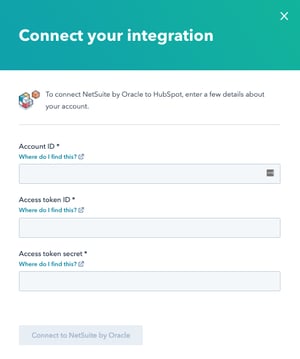
- Napsauta Connect to NetSuite by Oracle.
- Integraatio on nyt onnistuneesti perustettu.
Ota lisäominaisuudet käyttöön
Kun olet yhdistänyt NetSuite-tilisi, sinun on hyväksyttävä NetSuiten lisäominaisuudet, jotta voit käyttää niitä HubSpot-tililläsi. Tähän kuuluvat ominaisuudet, kuten HubSpot Embed, synkronointikortti ja työnkulkutoiminnot.
-
Siirry HubSpot-tililläsi kohtaan Raportointi ja tiedot > Integraatiot.
- Napsauta NetSuite.
- Napsauta Feature discovery (Ominaisuuksien löytäminen ) -välilehteä.
- Napsauta Enable extra features (Ota lisäominaisuudet käyttöön ) -bannerissa Enable (Ota käyttöön).
![]()
Määritä synkronointiasetukset
Tietojen synkronoinnin ottaminen käyttöön:
- Siirry HubSpot-tililläsi kohtaan Raportointi ja tiedot > Integraatiot.
- Napsauta NetSuite.
- Napsauta Määritä synkronointi.
- Valitse Choose an object to sync -sivulla kohde, jonka haluat synkronoida HubSpotin ja NetSuiten välillä. Tarkista, miten NetSuite-objektit synkronoidaan HubSpot-objekteihin:
| HubSpot-objekti | NetSuite-objekti | |
| Yhteystiedot | ⇔ | Yhteystiedot ja henkilöt |
| Yritykset | ⇔ | Yritykset |
| Kaupat | ⇔ | Mahdollisuudet |
| Laskut | ⇔ | Laskut |
| Tilaukset | ⇔ | Myyntitilaukset |
| Tuotteet | ⇔ | Kokoonpanotuotteet, Varastotuotteet, Pakkaustuotteet, Muut kuin varastoon kuuluvat jälleenmyyntituotteet, Muut kuin varastoon kuuluvat myyntituotteet, Palvelun jälleenmyyntituotteet ja Palvelun myyntituotteet. |
| Liput | ⇔ | Tukitapaukset |
| Toiminnot | ⇔ | Puhelut, tapahtumat ja tehtävät |
- Napsauta Seuraava.
Voit määrittää tietojen yksisuuntaisen tai kaksisuuntaisen synkronoinnin. Kun synkronointi on otettu käyttöön, voit mukauttaa synkronointiasetuksia. Lue lisää siitä, mitkä kentät kartoitetaan HubSpotin ja NetSuiten välillä.
Tietojen synkronoinnin kytkeminen pois päältä:
- Siirry HubSpot-tililläsi kohtaan Raportointi ja tiedot > Integraatiot.
- Napsauta NetSuite.
- Valitse Toiminnot > Poista synkronointi käytöstä.
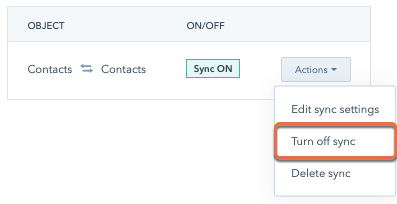
- Valitse ponnahdusikkunassa Turn off sync.
Tämä estää sovelluksen tietueiden synkronoinnin HubSpotista ja päinvastoin. Kun synkronointi on kytketty pois päältä, voit ottaa sen uudelleen käyttöön napsauttamalla Muokkaa synkronointiasetuksia. Tai poista synkronointi .
Kun olet yhdistänyt HubSpotin ja NetSuiten, opi, miten voit luoda NetSuiten myyntitilauksia HubSpotissa.